Hostwinds Tutoriales
Resultados de búsqueda para:
Tabla de contenido
Cómo migrar manualmente una instalación de WordPress a Hostwinds
Etiquetas: WordPress
Puede haber casos en los que deberá migrar manualmente una instalación de WordPress, pero si es así, es un proceso sencillo, y haremos que cada paso sea claro y fácil de seguir.
Versión rápida: Primero, exportará / respaldará el sitio existente. Luego, lo volverá a crear en el nuevo host y lo importará.
Instrucciones detalladas: Estaremos detallando cómo se realizará en el entorno CPANEL, pero los pasos son esencialmente los mismos para cualquier plataforma de alojamiento.
Cómo hacer una copia de seguridad de su instalación de WordPress
- Conecte a través de FTP al host que se está moviendo y descargue los archivos del sitio a una nueva carpeta para la copia de seguridad (esto debe incluir el contenido de WP-Content, WP-incluye y las carpetas WP-Admin y los otros archivos en el directorio principal).
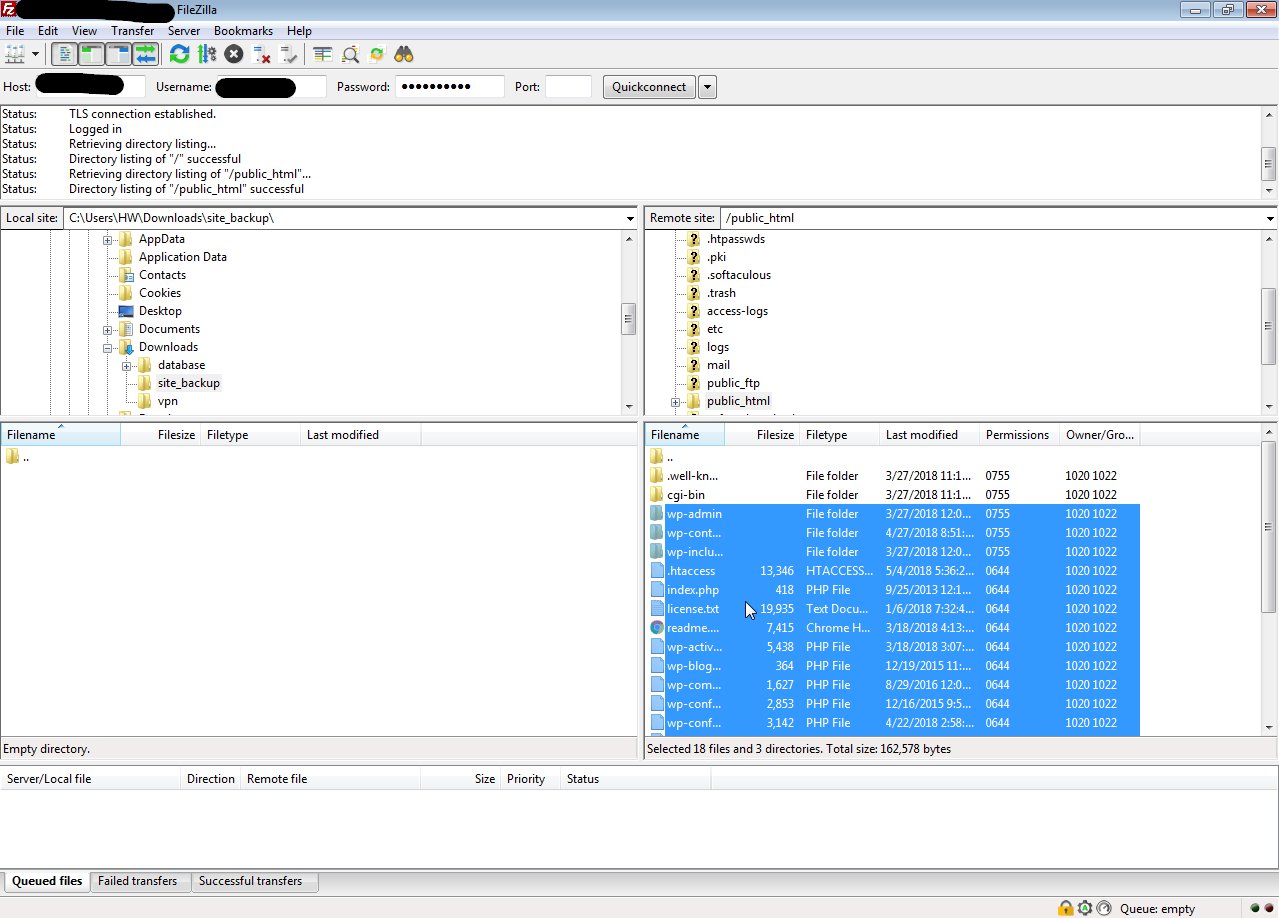
- En el host actual / original, inicie sesión en CPanel y vaya a PhpMyAdmin:
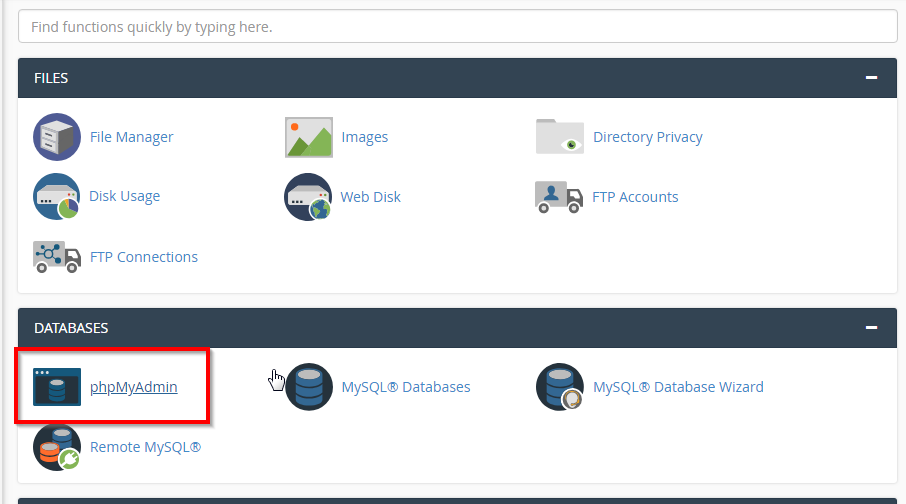
- Ahora ubique su base de datos (el nombre de la base de datos se almacena en el archivo wp-config.php Si necesita ubicarlo debido a que tiene varias bases de datos), haga clic en el nombre de la base de datos y luego haga clic en la opción Exportar:
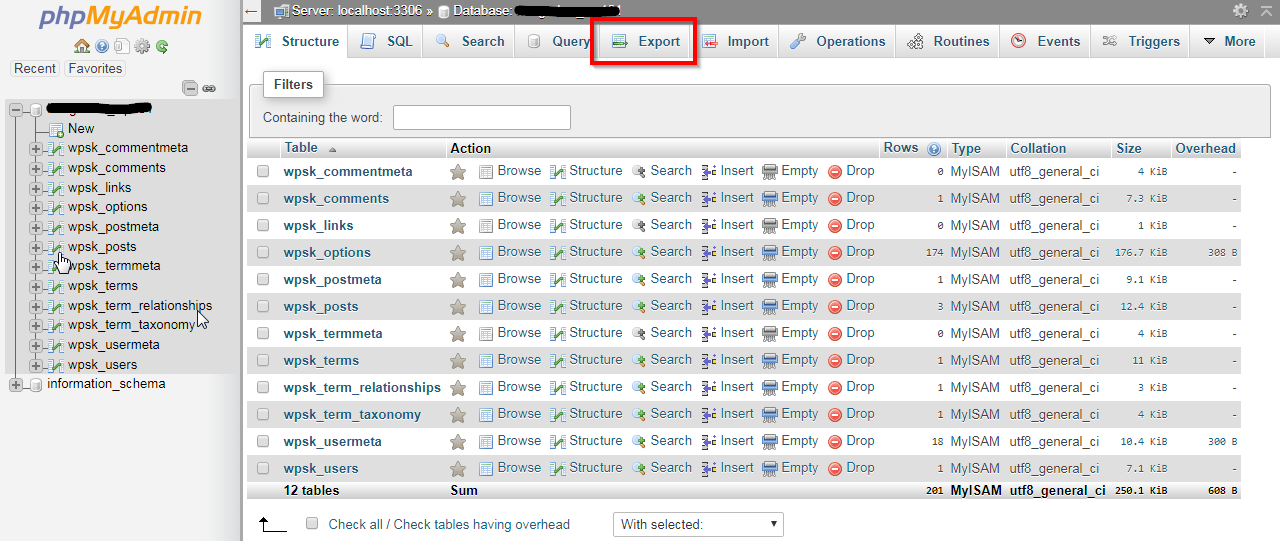
Después de hacer clic en Exportar, debe dejar la configuración predeterminada y haga clic en IR. Esto descargará su base de datos localmente como un a. Archivo SQL que se guardará en su computadora.
Cómo prepararse para la migración en el nuevo host
- Agregue el dominio a su hosting (si está en un VPS Hostwinds, creando una nueva cuenta de cPanel para el dominio, o Agreguelo como un dominio complementario a través de cPanel)
https://www.hostwinds.com/tutorials/create-addon-domain-in-cpanel/
- Use el Asistente de base de datos MySQL en CPANEL para crear la base de datos y el usuario de la instalación de WordPress (asegúrese de copiar su nombre de base de datos, nombre de usuario de base de datos y contraseña de usuario, lo necesitará más adelante para actualizar su archivo wp-config.php)
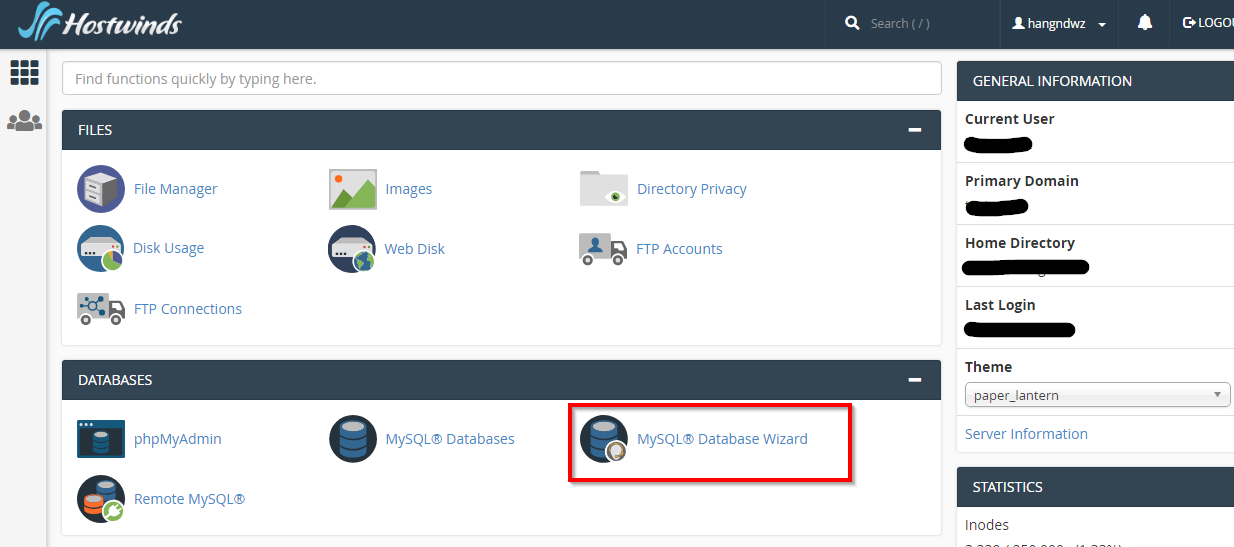
Cómo importar su instalación de WordPress
- Conéctese a través de FTP y cargue los archivos de su sitio en el directorio apropiado para el dominio
- Abra PHPmyAdmin y use la opción Importar para importar la copia de seguridad de su base de datos (usando el archivo que generó al exportar la base de datos anteriormente en PHPmyAdmin)
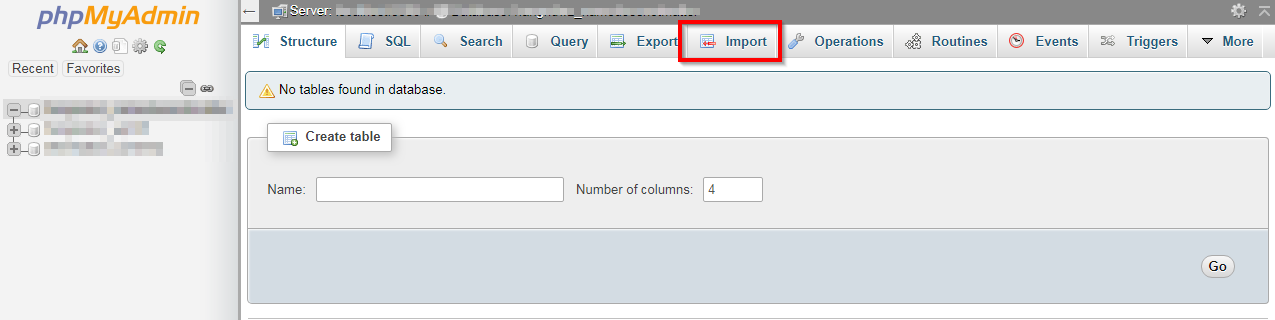
- Edite el archivo wp-config con los detalles de la nueva base de datos
- ¡No olvides actualizar tus servidores de nombres!
Si tiene alguna pregunta durante este proceso, comuníquese con nosotros a través del chat en vivo o envíe un ticket para que podamos ayudarlo.
Escrito por Hostwinds Team / junio 7, 2018
